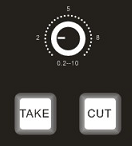纳加VJDirector2切换台软件--专用操作台NDCP-A
1、实物图

2、安装
从左到右排列是:USB接口、USB通讯口、TALLY口、COM通讯口、电源插口。
USB接口可以接USB2.0的键盘、鼠标、加密狗等,不能接USB移动硬盘

3、示意图

4、安装
1 接上电源。
2 接上数据线。数据线有两种,一种USB数据线,一种COM数据线。用户根据自己需求选择其中一种。USB数据线可能需要安装驱动,驱动可以在光盘里面找到。COM数据线无需驱动。推荐使用COM数据线。
3 打开电源,可能会提示安装驱动。
4 安装软件。
5 安装操作台插件。
启动软件。
5、初始化键盘
键盘接通电源后,键盘上所有按钮处于亮灯状态。灯会随着软件启动而初始化。初始化后只有如下图所示的按键是亮灯状态。



6、禁启键盘
当此按钮处于亮灯状态,表示计算机的鼠标和键盘可以对软件进行操作。当此按钮处于灭灯状态,表示计算机的键盘和鼠标对软件操作无效。注意:当计算机键盘和鼠标被禁止后,如果“操作台”与计算机失去连接,被禁止的计算机键盘和鼠标会自动恢复可用。

7、播出和暂停
输出和暂停按钮对应于软件输出面板的开始和暂停按钮。当软件输出面板上有输出子项被勾选后,这两个按钮才起效。

8、调音台
调音台是音频控制面板。“1”、“2”、“3”、“4”分别对应软件通道1到通道4,“M”对应音频总输出通道。“1”、“2”、“3”、“4” 、“M”按钮可以关闭或开启该通告的声音,亮灯表示开启。各个通道的音量推子可以控制对应通道的音量。

9、播出控制
“监看”按钮可以控制软件上面的Decklink输出子项的启动和停止,用来输出物理信号做播出或者监视用途;“监听”按钮可以控制软件上面的声卡输出子项,用来从声卡输出音频信号;“录制”按钮用来控制软件上面的AVI输出子项,用来做AVI文件录制。

10、字幕
“下一条”按钮可以用来拍字幕,按下灯亮上字幕,再按一下灯灭清除字幕。“清除”按钮就可以把发布到PGM的所有字幕/CG清除。

11、角标
“角标一”、“角标二”和“时钟”分别对应于软件上的角标一、角标二和时钟功能。按下按钮会把相应的内容发布到PGM并亮灯,再按一下会清除相应内容并灭灯。

12、切换效果
“左擦除”按钮、“左滑行”按钮和“淡入淡出”按钮分别对应于软件擦除类型的左擦除、滑行类型的左滑行和溶解类型的交叉淡入淡出。按钮“1”、按钮“2”、按钮“3”、按钮“4”分别对应于软件上前4个快捷特效。“左箭头”按钮和“右箭头”按钮可以在所有的特效间选择。
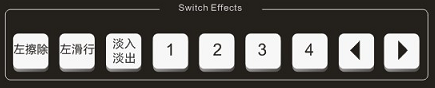
13、通道
PGM和PVM对应于软件上的通道1~通道8。当通道处于PGM时,此通道对应按钮处于红色亮灯状态。当通道处于PVM时,此通道对应按钮就会处于绿色亮灯状态。当按下PGM上任意按钮,此按钮对应的通道会硬切成为PGM,而且之前处于PGM的通道变为PVM。当按下PVM上任意按钮,此按钮对应的通道会变为PVM。

14、推杆
“推杆”对应于软件控制面板上的切换推杆。使用“推杆”导播员可以方便的在PGM和PVM间切换。

15、延时输出
通过以下步骤配置延时输出:
设置延时时间,单位秒(控制在1秒~30秒),用旋转来选择时间。
多次按“通道”来选择安全通道,一般使用最后一个。
按下“启动”按钮启动延时输出,在启动延时输出之前不能有任何一个输出模块处于启动状态。启动延时输出后,此按钮变为亮灯状态 。
在紧急情况下,按下“紧急”按钮,此按钮会闪亮,输出会立即切到安全通道,直到“安全”按钮被按下或者延时输出被停止,此按钮就会变回灭灯状态。
当紧急情况解除,按下“安全”按钮,“紧急”按钮就会变回灭灯状态,“安全”按钮处于闪亮状态,并定时延时时间,定时发生后,此按钮处于灭灯状态,输出视音频回到正常状态。

16、TAKE和CUT
“TAKE”按钮、“CUT”按钮和“旋转”按钮对应于软件控制面板上的硬切、自动和切换速度设置功能。当按下“CUT”按钮,PGM和PVM会没有特效的切换;当按下“TAKE”按钮,PGM和PVM会根据所选的切换效果和切换速度进行切换。“旋转”用来调节“TAKE”的时间长度(0.2~10秒)。